
Si vous avez le mot de passe d'un réseau sans fil et que vous souhaitez connectez le WiFi sur votre ordinateur Windows 7 , suivez les étapes ci-dessous pour connecter le WiFi, rapidement et facilement!
Suivez ces étapes
- Assurez-vous que votre ordinateur dispose d'un adaptateur sans fil
- Si vous utilisez un ordinateur portable, vérifiez que le commutateur Wi-Fi est activé
- Connectez le WiFi dans Windows 7 (ordinateurs portables et ordinateurs de bureau)
Étape 1: assurez-vous que votre ordinateur dispose d'un adaptateur sans fil
La plupart des ordinateurs portables peuvent se connecter au WiFi, mais certains ordinateurs de bureau peuvent ne pas être en mesure d'utiliser le réseau sans fil. Pour vous connecter au WiFi, assurez-vous que votre ordinateur dispose d'un adaptateur sans fil. Pour le vérifier, vous pouvez:
- Clique le Début bouton, tapez Gestionnaire de périphériques dans la zone de recherche et sélectionnez Gestionnaire de périphériques .

- Développer Adaptateurs réseau , et vérifiez si un appareil contient les mots Adaptateur sans fil ou Wifi comme son nom. Si tel est le cas, suivez les étapes ci-dessous pour connecter le WiFi sous Windows 7. Si votre ordinateur ne possède pas d'adaptateur sans fil, vous devez utiliser le réseau filaire.

Étape 2: Si vous utilisez un ordinateur portable, vérifiez que le commutateur Wi-Fi est activé
Sur un ordinateur portable, il y a généralement un interrupteur ou un bouton pour la connexion WiFi. Pour connecter le WiFi sur votre ordinateur portable, vous devez activer le commutateur WiFi.
L'interrupteur peut être situé à l'avant, à gauche ou à droite de votre ordinateur portable.

Débranchez le câble réseau , qui est pour le réseau filaire, et si le commutateur WiFi est activé, l'icône WiFi en bas à droite de votre écran devrait apparaître comme ceci:
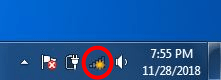
Étape 3: Connectez le WiFi dans Windows 7 (ordinateurs portables et ordinateurs de bureau)
- Cliquez sur l'icône de réseau sur le côté droit de la barre des tâches, puis sur un réseau sans fil auquel vous souhaitez vous connecter. Si vous souhaitez vous reconnecter automatiquement à ce réseau la prochaine fois que vous démarrez votre ordinateur au même endroit, cochez la case à côté Connecter automatiquement . Ensuite, cliquez sur le Relier bouton.

- Entrez votre mot de passe WiFi et cliquez sur D'accord . Votre ordinateur devrait désormais mémoriser votre mot de passe.

Il existe deux façons de mettre à jour le pilote de votre adaptateur sans fil: manuellement et automatiquement .
Mettez à jour le pilote de votre adaptateur sans fil manuellement - Vous pouvez mettre à jour votre pilote manuellement en accédant au site Web du fabricant du matériel et en recherchant le dernier pilote pour votre adaptateur sans fil. Mais si vous adoptez cette approche, assurez-vous de choisir le pilote compatible avec le numéro de modèle exact de votre matériel et votre version de Windows.
OU
Mettez à jour automatiquement le pilote de votre adaptateur sans fil - Si vous n’avez pas le temps, la patience ou les compétences informatiques nécessaires pour mettre à jour votre pilote manuellement, vous pouvez, à la place, le faire automatiquement avec Conducteur facile . Vous n'avez pas besoin de savoir exactement quel système fonctionne sur votre ordinateur, vous n'avez pas besoin de risquer de télécharger et d'installer le mauvais pilote, et vous n'avez pas à vous soucier de faire une erreur lors de l'installation. Driver Easy gère tout.
- Télécharger et installez Driver Easy.
- Exécutez Driver Easy et cliquez sur Scanne maintenant . Driver Easy analysera ensuite votre ordinateur et détectera tout problème de pilote.

- Cliquez sur Mettre à jour à côté de tous les périphériques marqués pour télécharger automatiquement la version correcte de leurs pilotes, vous pouvez les installer manuellement. Ou cliquez sur Tout mettre à jour pour les télécharger et les installer automatiquement. (Cela nécessite le Version Pro - vous serez invité à mettre à jour lorsque vous cliquerez sur Tout mettre à jour . Vous bénéficiez d'une assistance complète et d'une garantie de remboursement de 30 jours.)

- Redémarrez votre ordinateur et vérifiez si votre ordinateur est maintenant capable de se connecter au WiFi.
Si vous avez besoin d'aide, veuillez contacter L'équipe d'assistance de Driver Easy à support@drivereasy.com .
J'espère que cela peut vous aider.
Si vous avez des questions ou des suggestions, veuillez laisser un commentaire ci-dessous.







![[Résolu] L'ordinateur s'éteint lors de la lecture de jeux sous Windows 11, 10, 7, 8.1 et 8.](https://letmeknow.ch/img/knowledge/43/computer-shuts-down-when-playing-games-windows-11.png)




